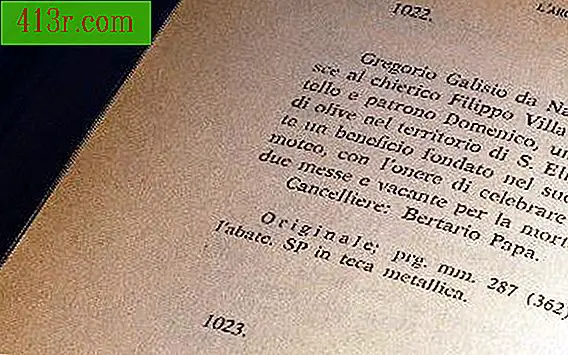Cara menyambungkan Android dengan SSID 22 tersembunyi

Langkah 1
 Selamatkan Spencer Platt / Getty Images News / Getty Images
Selamatkan Spencer Platt / Getty Images News / Getty Images Buka kunci ponsel Android.
Langkah 2
Tekan "Menu" lalu sentuh "Pengaturan".
Langkah 3
 Selamatkan Spencer Platt / Getty Images News / Getty Images
Selamatkan Spencer Platt / Getty Images News / Getty Images Ketuk "Nirkabel dan jaringan." Ini mengarah ke menu "Konfigurasi jaringan dan koneksi nirkabel".
Langkah 4
 Selamatkan Kevork Djansezian / Getty Images News / Getty Images
Selamatkan Kevork Djansezian / Getty Images News / Getty Images Sentuh "Wi-Fi" lalu tekan "Tambah jaringan Wi-Fi".
Langkah 5
Ketik "22" di bidang "SSID Jaringan".
Langkah 6
 Selamatkan Jupiterimages / Photos.com / Getty Images
Selamatkan Jupiterimages / Photos.com / Getty Images Sentuh menu drop-down di bawah "Keamanan" dan kemudian tekan jenis keamanan yang digunakan oleh jaringan.
Langkah 7
 Selamatkan Jupiterimages / Merk X Pictures / Getty Images
Selamatkan Jupiterimages / Merk X Pictures / Getty Images Masukkan kata sandi di kolom "Kata Sandi" dan tekan "Simpan".